7 Fantastiske Android TV-triks du definitivt ikke visste om
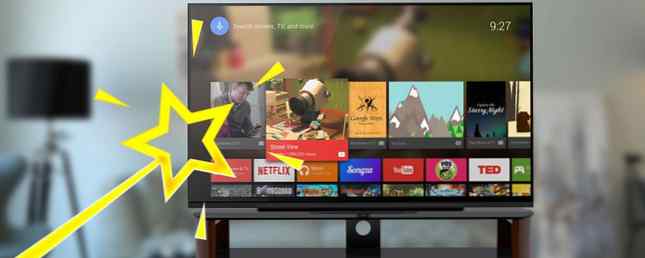
Merk mine ord: Android TV er satt til å ta verden med storm de neste årene. Mens enheter som Roku og Apple TV Chromecast vs Apple TV vs Roku: Hvilken Media Streamer passer deg? Chromecast vs Apple TV vs Roku: Hvilken Media Streamer passer deg? Media streaming enheter er ganske enkelt fantastisk. De små boksene som kobler til TV-en din, kan legge til et vell av underholdningsalternativer i stuen din. Men hvilken enhet er best for deg? Les mer er utrolig nyttig og tilbyr mange fantastiske funksjoner, de forblir relativt nisje-gadgets for de fleste.
Android TV vil forandre alt det Hva er Android TV, og hvorfor ble Google TV drept? Hva er Android TV, og hvorfor ble Google TV drept? Android TV erstatter den nå fem år gamle Google TV-en. Og det er ikke bare en oppdatering - det er en komplett remake. Les mer . Det kommer til å gjøre for smarte fjernsyn hva mobilversjonen av Android gjorde for smarttelefoner.
Enten du er en tidlig adopter eller tenker på å lage ditt første Android TV-kjøp, vil vi hjelpe deg med å få mest mulig ut av boksen din. Her er syv fantastiske Android TV-triks som du kanskje ikke vet om.
1. Du kan sideveiledningsapplikasjoner
Prosessen med sideladende apper på Android-smarttelefonen Hvis du bruker sidelagsapplikasjoner, må du vite om denne endringen i Android Oreo Hvis du bruker sidelagsapplikasjoner, må du vite om denne endringen i Android Oreo Mange Android-brukere vet at sideloading lar deg installere apper fra utenfor Play Store. Men det er en stor forandring som kommer i Android 8.0 Oreo som du vil vite om. Les mer er godt dokumentert. Kort sagt, det lar deg kjøre apper som ikke er tilgjengelige via Google Play Butikk.
Android TV er ikke annerledes. Du kan sidelaste noen APK-filer og få den til å løpe om noen sekunder. Dette betyr at du kan få tilgang til geoblokket innhold og andre apper som Google ikke tillater i Play-butikken.
For å sidelaste en APK må du først installere en filbehandling. De 7 beste gratisfiloppdagelsesreisnene for Android. De 7 beste gratisfiloppdagelsesreisnene for Android. Det er en mengde filbehandling og filutforsking av apps der ute for Android, men disse er den beste. Les mer . Android TV tilbyr ikke en som standard. En av de beste er TVExplorer, en filbehandling utelukkende utviklet for TVer i stedet for telefoner og tabletter. Du kan ta den fra Play Store.

Du bør også ta tak i Sideload Launcher eller TV App Repo. Disse to appene tillater deg å starte sideloaded apps uten å gå inn i Innstillinger-menyen (Sidelast Launcher plasserer alle sideloaded apps i en container, TV App Repo lar deg lage snarveier for ditt sideloaded innhold i Leanback båndet).
Nedlasting: TVExplorer (gratis)
Nedlasting: Sideload Launcher (Free)
2. Du kan kjøre Android Apps i Play Store
Hvis du er ny på Android TV, og du brenner opp Play-butikken for første gang, kan du bli skuffet over å oppdage at du ikke har tilgang til samme utvalg av Android-apper som du kan nyte på telefonen din.
Dette skyldes at Android TV krever en annen måte å kode på apps. Hvis den aktuelle appen ikke er tilpasset TVen, vil Google ikke liste den i Play-butikken på TVen.

“På TV” er den viktigste delen av den setningen. Hvorfor? Fordi du kan navigere til Play-butikken på PCen din og installere de fleste Android-apper på din TV derfra.
For å gjøre prosessen enda enklere, bare installer Chrome på TVen din fra datamaskinen din, og bruk deretter den nylig installerte nettleseren til å navigere i nettversjonen av Play-butikken.
Merk: Fordi ikke-TV-appene ikke er tilpasset plattformen, må du ofte bruke en spillkontroll eller en mus for å navigere dem, i stedet for å stole på fjernkontrollen.
3. Stemmesøk
Android TV tilbyr en universell stemme søkefunksjon. Hva betyr det i praksis? Vel, du kan trykke på talesøkknappen på fjernkontrollen din når du er på startskjermbildet, og den vil søke på tvers av alle (lydstøttede) appene på enheten din, så vel som på Chrome (hvis du har installert den).

Selvfølgelig kan du også aktivere søkefunksjonen fra individuelle apper hvis du vil begrense resultatene dine, men universell søk er det beste alternativet i de fleste tilfeller.
4. Din Android TV er en Chromecast
Visste du at din Android TV-enhet dobler som Chromecast? Nei, det er ikke noe fancy løsning som lar deg streame innhold fra den bærbare datamaskinen din, det er en faktisk Chromecast innebygd i set-top-boksen din.
Det fungerer automatisk. Du trenger ikke å aktivere noe på TVen din. Men mange mennesker skjønner ikke at det er der.
Hvis du vil kaste innhold fra Android-telefonen din, sveiper du ned på varslingsbeltet og klikker på Cast. Telefonen din vil vise alle dine avstøpningsenheter.

Å kaste innhold fra den bærbare Chromecast vs Miracast: Forskjellene og hvilken du bør velge Chromecast vs Miracast: Forskjellene og hvilken du bør velge I løpet av de siste par årene har Google Chromecast blitt et must-have smart TV-tilbehør . Det du sikkert ikke visste er smart TV har et Chromecast-alternativ: Miracast. Les mer, du må ha Chrome installert. Klikk på tre vertikale prikker i øverste høyre hjørne, velg deretter Cast ... Igjen ser du en liste over kompatible enheter. Klikk på nedpilen ved siden av Cast til å bla mellom støping av nettleserfanen eller hele skrivebordet.
5. Bruk Xbox eller PS4-kontrolleren
Noen Android-TV-enheter, som Nvidia Shield 7 grunner til at Nvidia Shield er den ultimate enheten for snor-cutters 7 grunner til at Nvidia Shield er den ultimate enheten for snekker-snittene. Nvidia Shield kan bare være den ultimate enheten for snekskærere overalt. Her er sju grunner til at det slår konkurransen uten mye innsats. Les mer, send med en spillkontroller. Andre gjør det ikke. Hvis du planlegger å bruke Android TV til å spille spill på fjernsynet ditt, trenger du en kontroller.
Selvfølgelig kan du kjøpe billige Bluetooth-kontroller på Amazon, men hvis du allerede eier en Xbox eller PS4, kan du koble dine eksisterende kontroller med din Android-boks. De jobber feilfritt.

For å koble kontrollene dine, gå til Innstillinger> Legg til tilbehør på Android-TVen din. Den vil skanne etter Bluetooth-enheter innenfor rekkevidde. Når den finner kontrolleren din, klikker du på navnet ved hjelp av Android TV-fjernkontrollen.
Hvis du støter på problemer, må du kontrollere at kontrolleren din støtter Bluetooth, og at den kjører den nyeste fastvaren.
6. Installer fjernprogrammet for din smarttelefon
Hvis huset ditt er noe som min, vil fjernkontrollen være et løpende problem. En av to ting skjer hver dag: enten folk kjemper over det, eller det går tapt ned på sofaen.
Løsningen? Installer den offisielle Android TV-fjernkontrollen på smarttelefonen. Appen er utviklet av Google og tilbyr alle de samme funksjonene som den vanlige fjernkontrollen. Den er tilgjengelig på både Android og iOS, men brukere rapporterer at Apple-versjonen har mange feil.

Best av alt, lar appen deg bytte mellom D-Pad modus og touchpad modus. I praksis betyr det at du kan bruke telefonen som en måte å betjene en skjermmus på. Det betyr at du ikke trenger å stole på en spillkontroller for ikke-TV-programmer.
Nedlasting: Android TV-fjernkontroll (Android) (gratis)
Nedlasting: Android TV-fjernkontroll (iOS) (gratis)
7. Utvid din lagring
Noen Android TV-bokser er svært billige. Sikker, de tilbyr ikke den samme væskeopplevelsen som toppmodeller, men de er mer enn tilstrekkelige for de fleste brukere.
Men det er et problem. De billige boksene har vanligvis ikke nok lagringsplass. For eksempel, Mi Box, som selger for $ 69 på selskapets nettsted, har gjort Android TV mer tilgjengelig enn noensinne. Men det tilbyr bare 8 GB plass.

Heldigvis kan du legge til eksternt minne til Android TV-enheten din ved hjelp av en funksjon som kalles Adopsable Storage.
For å sette opp, trenger du en ekstern USB-lagringsenhet, eller et microSD-kort. Deretter går du til Innstillinger> Lagring og tilbakestilling og velg lagringsenheten. Deretter klikker du Sett opp som intern lagring, velg deretter Format for å fullføre prosessen. Enheten din behandler nå din eksterne lagringsplass på samme måte som intern lagring. Bare husk å ikke fjerne USB-enheten eller microSD-kortet.
Hva er dine favoritt triks?
I denne artikkelen har vi vist deg syv Android TV-triks. Hvis du lærer å bruke dem alle, vil du være godt på vei til å bli en Android TV-strømbruker.
Hvordan lager du Android TV-en din for deg? Hvilke funksjoner skal alle nye brukere være oppmerksomme på? Som alltid kan du legge igjen alle dine forslag og tanker i kommentarene nedenfor. Og husk å dele denne artikkelen med andre Android TV-brukere på sosiale medier.
Utforsk mer om: Android, Android TV.


